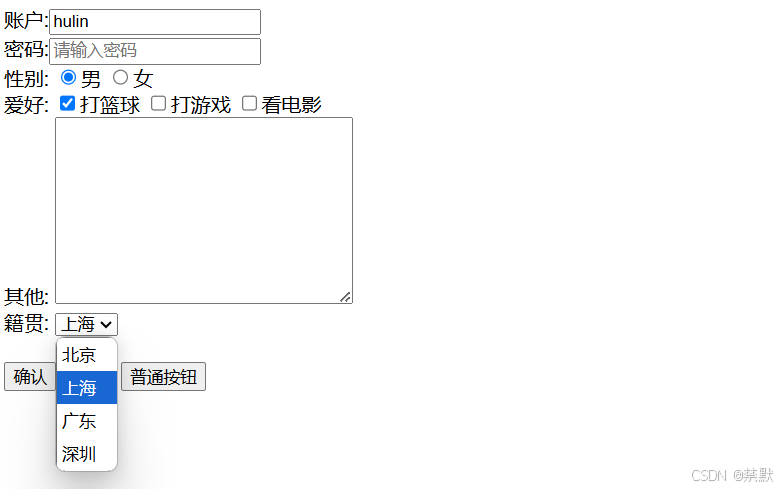目录
1. 更新系统
2. 安装 vim 文本编辑器
3. 扩展文件系统
4. 设置静态IP地址(可选)
5. 安装图形驱动
6. 安装常用软件
7. 调整启动项
8. 清理系统
9. 配置SSH
10. 安装VNC服务器(可选)
11. 安装桌面环境(可选)
12. 配置时区和语言
13. 禁用不必要的动画效果
14. 安装终端工具
安装完成后,你可以使用 ifconfig 和 netstat 等命令来管理网络。
sudo apt install net-tools连接WiFi
- 使用
nmcli连接到WiFi网络。首先,列出所有可用的WiFi网络:nmcli dev wifi list - 找到你要连接的WiFi网络名称(SSID),然后使用以下命令连接:
例如,连接到SSID为sudo nmcli dev wifi connect SSID名 password 密码MyWiFiNetwork的WiFi网络,密码为mywifi123:sudo nmcli dev wifi connect MyWiFiNetwork password mywifi123
1. 更新系统
确保系统是最新的,以获取最新的安全更新和软件包。
- 打开终端(可以通过按
Ctrl+Alt+T快捷键打开)。 - 输入以下命令并按回车:
sudo apt update && sudo apt upgrade
2. 安装 vim 文本编辑器
可以通过输入 vim 来启动这个编辑器。
sudo apt-get install vim安装gcc
sudo apt install gcc3. 扩展文件系统
确保文件系统扩展到SD卡的整个容量。
- 打开终端。
- 输入以下命令并按回车:
sudo raspi-config- 选择“Advanced Options”。
- 选择“Expand Filesystem”,然后按照提示操作。
- 选择“Finish”并重启树莓派:
sudo reboot
4. 设置静态IP地址(可选)
如果你希望树莓派使用静态IP地址,可以进行以下配置。
- 打开终端。
- 编辑网络配置文件:
sudo nano /etc/netplan/50-cloud-init.yamlCopyInsert
- 修改文件内容以设置静态IP地址,例如:
network: version: 2 ethernets: eth0: dhcp4: no addresses: - 192.168.1.100/24 gateway4: 192.168.1.1 nameservers: addresses: - 8.8.8.8 - 8.8.4.4CopyInsert
保存并退出编辑器(在nano中按Ctrl+X,然后按Y确认保存,最后按Enter退出)。 - 应用新的网络配置:
sudo netplan applyCopyInsert
5. 安装图形驱动
如果树莓派使用的是特定显卡或需要更好的图形性能,可以安装相应的驱动程序。
- 打开终端。
- 输入以下命令来安装图形驱动(如果需要):
sudo apt install xserver-xorg-video-allCopyInsert
6. 安装常用软件
根据你的需求安装一些常用的软件,比如浏览器、办公软件、多媒体播放器等。
- 在终端中使用命令安装软件,例如:
sudo apt install firefox sudo apt install libreoffice sudo apt install vlcCopyInsert
- 或者通过Ubuntu软件中心搜索并安装。
7. 调整启动项
减少开机时自动启动的应用和服务,以加快系统启动速度。
- 打开“启动应用程序”工具(在终端中输入
gnome-session-properties并按回车)。 - 在弹出的窗口中,你可以勾选或取消勾选启动项,或者点击“添加”来添加新的启动项。
8. 清理系统
使用一些清理工具来释放磁盘空间,提升系统性能。
- 安装BleachBit清理工具(在终端中输入以下命令并按回车):
sudo apt install bleachbitCopyInsert
- 打开BleachBit工具,选择你需要清理的项目,然后点击“清除”按钮。
9. 配置SSH
为了安全地远程登录到树莓派,可以进行以下配置。
-
安装OpenSSH服务器:
sudo apt update sudo apt install openssh-serverCopyInsert
-
启动并启用SSH服务:
sudo systemctl start sshd sudo systemctl enable sshdCopyInsert
-
配置防火墙:
- 安装UFW防火墙(如果尚未安装):
sudo apt install ufwCopyInsert
- 允许SSH连接:
sudo ufw allow sshCopyInsert
- 安装UFW防火墙(如果尚未安装):
-
生成SSH密钥对:
ssh-keygen -t rsa -b 4096 -C "你的邮箱"CopyInsert
-
将公钥复制到树莓派:
ssh-copy-id 用户名@树莓派的IP地址CopyInsert
-
修改SSH配置文件:
sudo nano /etc/ssh/sshd_configCopyInsert
修改以下配置项:
Port 22:改为其他端口号(例如2222)。PermitRootLogin no:禁用root用户直接登录。PasswordAuthentication no:禁用密码认证,仅允许使用密钥认证。PubkeyAuthentication yes:确保启用公钥认证。 保存并退出编辑器(在nano中按Ctrl+X,然后按Y确认保存,最后按Enter退出)。
-
重启SSH服务:
sudo systemctl restart sshdCopyInsert
-
测试SSH连接: 在另一台电脑上打开终端,输入以下命令:
ssh -p 2222 用户名@树莓派的IP地址CopyInsert
-
配置防火墙以允许新端口(如果更改了端口):
sudo ufw allow 2222/tcpCopyInsert
10. 安装VNC服务器(可选)
如果你希望通过图形界面远程控制树莓派,可以安装VNC服务器。
- 安装VNC服务器:
sudo apt install tightvncserverCopyInsert
- 启动VNC服务器:
vncserverCopyInsert
- 停止VNC服务器:
vncserver -kill :1CopyInsert
11. 安装桌面环境(可选)
如果你希望树莓派运行完整的桌面环境,可以安装桌面环境。
- 安装GNOME桌面环境(作为示例):
sudo apt install ubuntu-desktopCopyInsert
- 安装KDE桌面环境(作为示例):
sudo apt install kde-plasma-desktopCopyInsert
12. 配置时区和语言
确保系统使用正确的时区和语言设置。
- 打开“设置”。
- 选择“区域和语言”,然后根据需要设置时区和语言。
13. 禁用不必要的动画效果
禁用一些动画效果可以提高系统响应速度。
- 打开“设置”。
- 选择“外观”选项卡。
- 在“行为”部分,你可以调整或禁用窗口打开、关闭时的动画效果。
14. 安装终端工具
掌握一些终端工具的使用,比如htop、neofetch等,可以帮助你更好地了解系统状态。
- 安装htop工具(在终端中输入以下命令并按回车):
sudo apt install htopCopyInsert
- 安装neofetch工具(在终端中输入以下命令并按回车):
sudo apt install neofetchCopyInsert
- 使用htop查看系统资源使用情况(在终端中输入
htop并按回车)。 - 使用neofetch查看系统信息(在终端中输入
neofetch并按回车)。